备份与恢复(四)
8.备份与恢复
8.1 备份恢复概述

8.2 通过virt-manager管理快照
- 创建快照
- 恢复快照
- 删除快照
8.2.1 创建快照

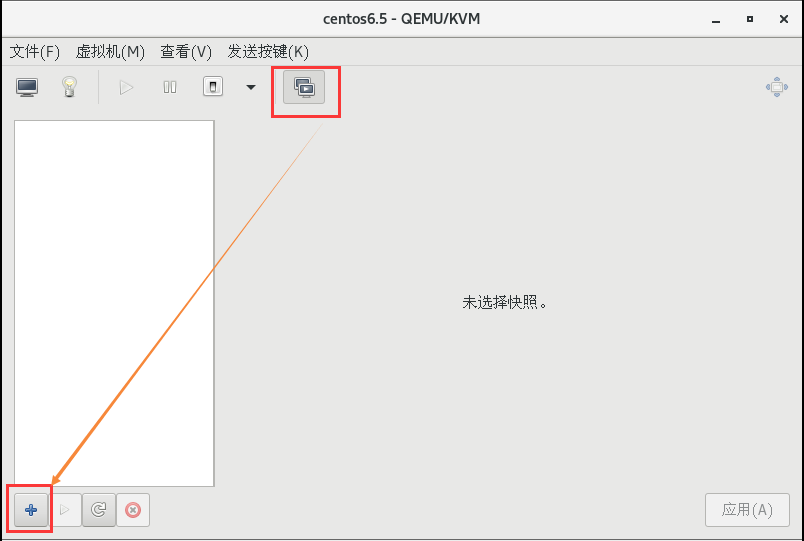
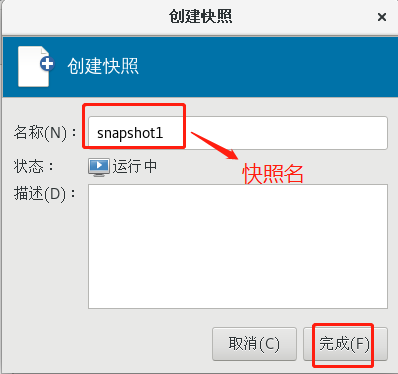
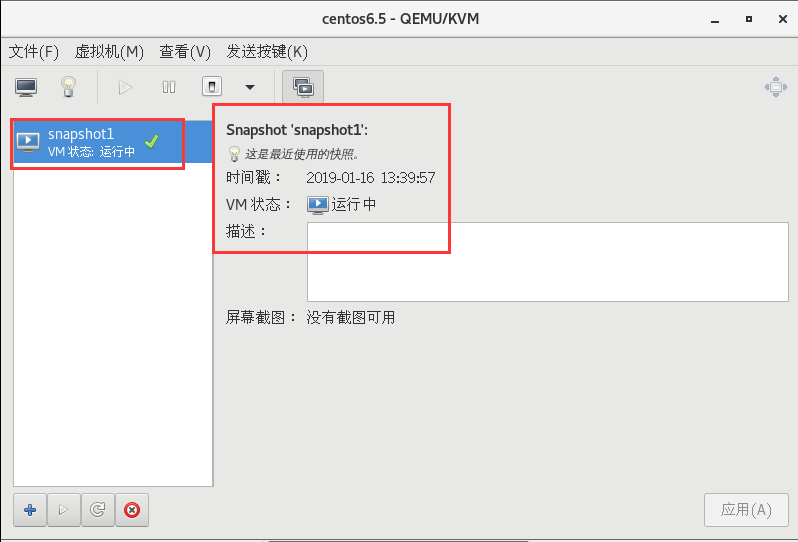
#查看运行的虚拟机列表
[root@KVM ~]# virsh list
Id 名称 状态
----------------------------------------------------
2 centos6.5 running
4 centos6.5-2 running
#查看指定名称的虚拟机的磁盘使用情况
[root@KVM ~]# virsh domblklist centos6.5
目标 源
------------------------------------------------
vda /var/lib/libvirt/images/centos6.5.qcow2
hda /ios/CentOS-6.5-x86_64-bin-DVD1.iso
#查看指定磁盘的快照情况
[root@KVM ~]# qemu-img snapshot -l /var/lib/libvirt/images/centos6.5.qcow2
Snapshot list:
ID TAG VM SIZE DATE VM CLOCK
1 snapshot1 216M 2019-01-16 13:39:57 02:04:44.485
8.2.2 恢复快照
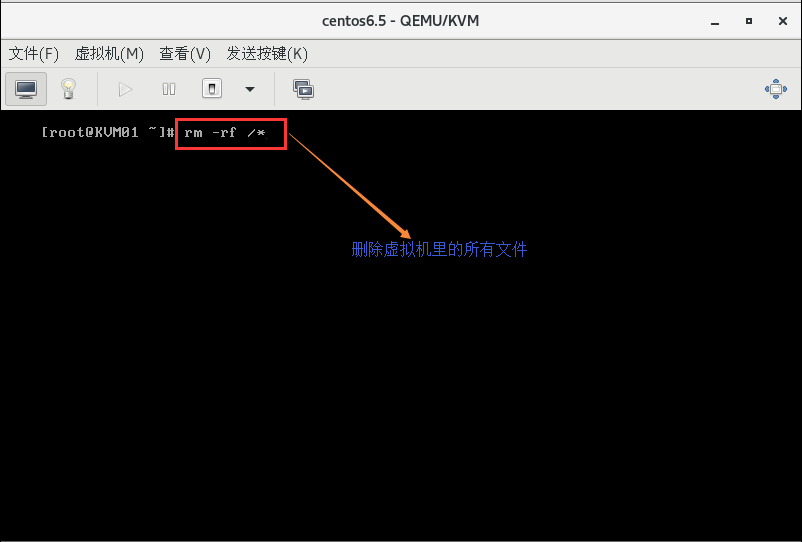
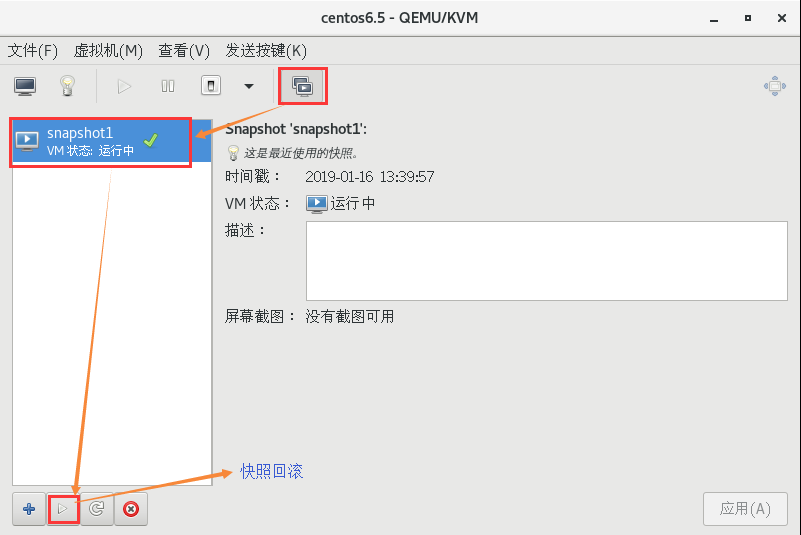
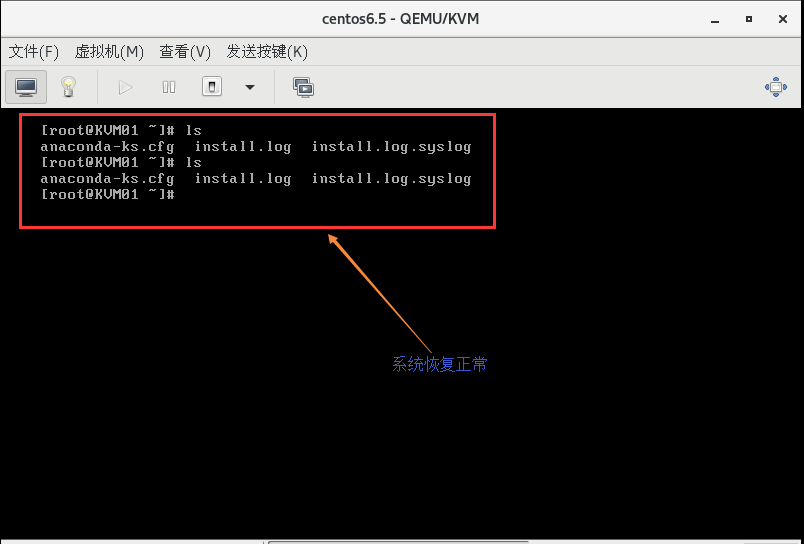
8.2.3 删除快照
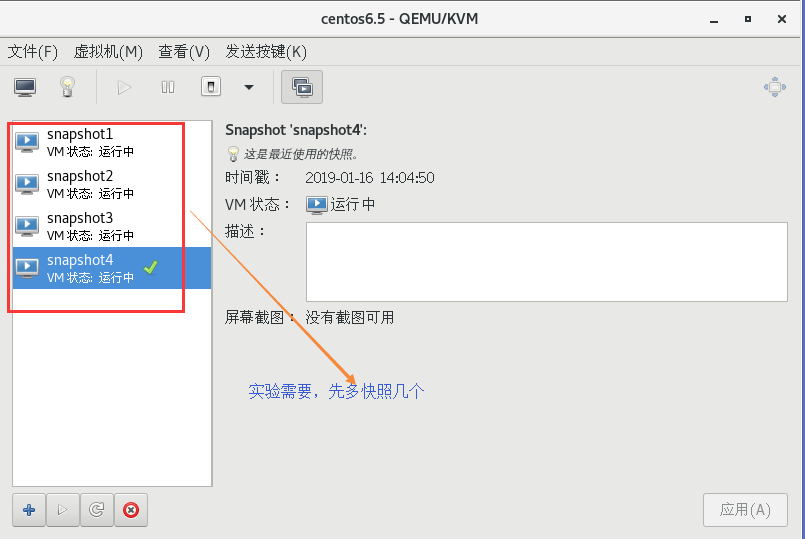
[root@KVM ~]# qemu-img snapshot -l /var/lib/libvirt/images/centos6.5.qcow2
Snapshot list:
ID TAG VM SIZE DATE VM CLOCK
1 snapshot1 216M 2019-01-16 13:39:57 02:04:44.485
2 snapshot2 216M 2019-01-16 14:03:54 02:10:17.600
3 snapshot3 216M 2019-01-16 14:04:26 02:10:24.168
4 snapshot4 216M 2019-01-16 14:04:50 02:10:36.746
KVM的virt-manager做的快照其实就是检查点快照。虽然在我们看起来全都是全量的备份,但实际上并不是,这些快照之间后一个备份的只是前一个快照的增量。因此,他们之间是有关联关系的。我可以通过如下方法查看快照之间的树形关联关系
[root@KVM ~]# virsh snapshot-list centos6.5 --tree
snapshot1
|
+- snapshot2
|
+- snapshot3
|
+- snapshot4
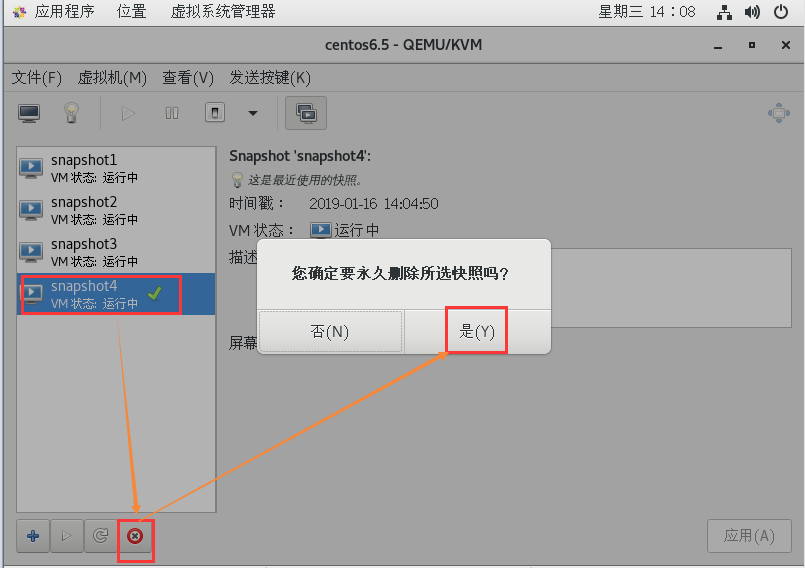
8.3 通过virsh管理快照
#查看创建快照帮助
[root@KVM ~]# virsh help snapshot-create-as
NAME
snapshot-create-as - 使用一组参数生成快照
SYNOPSIS
snapshot-create-as <domain> [--name <string>] [--description <string>] [--print-xml] [--no-metadata] [--halt] [--disk-only] [--reuse-external] [--quiesce] [--atomic] [--live] [--memspec <string>] [[--diskspec] <string>]...
DESCRIPTION
使用一组参数生成快照(磁盘和 RAM)
OPTIONS
[--domain] <string> domain name, id or uuid
--name <string> 快照名称
--description <string> 快照描述
--print-xml 输出 XML 文档而不是生成 XML
--no-metadata 提取快照但不生成元数据
--halt 生成快照后停止域
--disk-only 捕获磁盘状态而不是 vm 状态
--reuse-external 重新使用任意现有外部文件
--quiesce 静默虚拟机的文件系统
--atomic 需要自动操作
--live 提取实时快照
--memspec <string> 内存属性:[file=]name[,snapshot=type]
[--diskspec] <string> 磁盘属性: disk[,snapshot=type][,driver=type][,file=name]
#创建一个快照
[root@KVM ~]# virsh snapshot-create-as centos6.5 shot1
已生成域快照 shot1
[root@KVM ~]# virsh snapshot-list centos6.5
名称 生成时间 状态
------------------------------------------------------------
shot1 2019-01-16 14:10:57 +0800 running #怎么到上边了
snapshot1 2019-01-16 13:39:57 +0800 running
snapshot2 2019-01-16 14:03:54 +0800 running
snapshot3 2019-01-16 14:04:26 +0800 running
[root@KVM ~]# virsh snapshot-list --tree centos6.5 #以树格式显示快照
snapshot1
|
+- snapshot2
|
+- snapshot3
|
+- shot1 #得如此来查看快照上下级关系
#查看某个快照的详细信息
[root@KVM ~]# virsh snapshot-info centos6.5 --current
名称: shot1
域: centos6.5
当前: 是
状态: running
位置: 内部
上级: snapshot3
下级: 0
降序: 0
元数据: 是
#删除一个快照
[root@KVM ~]# virsh snapshot-list centos6.5
名称 生成时间 状态
------------------------------------------------------------
shot1 2019-01-16 14:10:57 +0800 running
snapshot1 2019-01-16 13:39:57 +0800 running
snapshot2 2019-01-16 14:03:54 +0800 running
snapshot3 2019-01-16 14:04:26 +0800 running
[root@KVM ~]# virsh snapshot-delete centos6.5 snapshot2
已删除域快照 snapshot2
[root@KVM ~]# virsh snapshot-list centos6.5
名称 生成时间 状态
------------------------------------------------------------
shot1 2019-01-16 14:10:57 +0800 running
snapshot1 2019-01-16 13:39:57 +0800 running
snapshot3 2019-01-16 14:04:26 +0800 running
[root@KVM ~]# virsh snapshot-list --tree centos6.5
snapshot1
|
+- snapshot3
|
+- shot1
#恢复一个快照
#我们执行先删除虚拟机里的部分文件在测试恢复
[root@KVM ~]# virsh snapshot-revert centos6.5 shot1 #恢复快照shot1
8.4 KVM备份与恢复
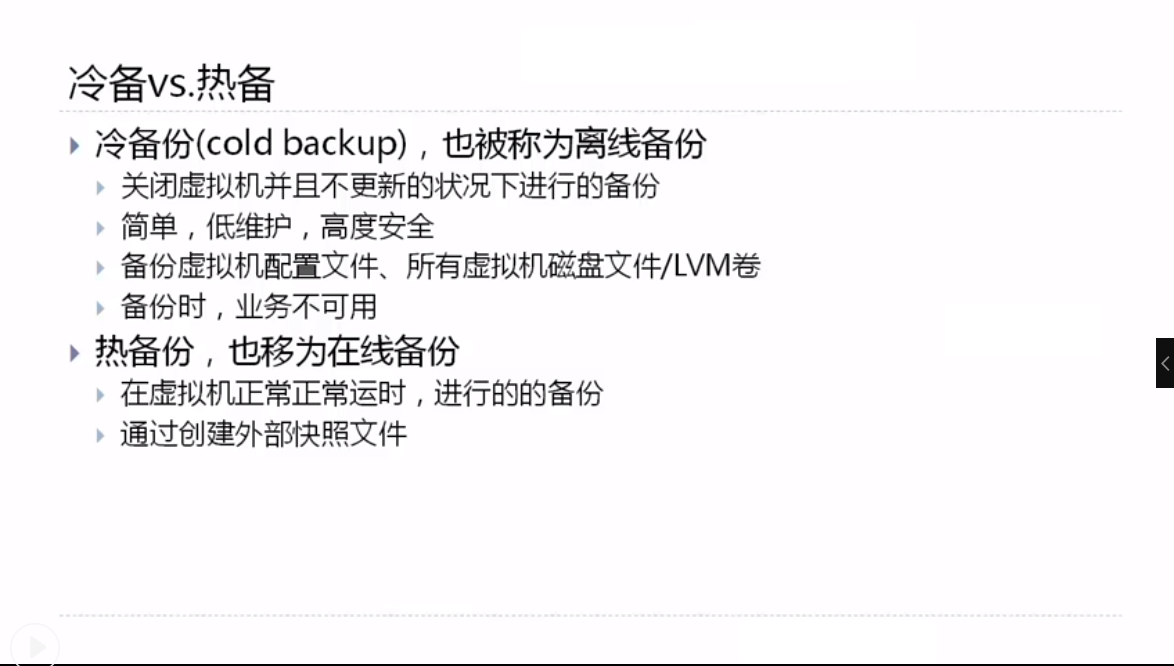
基于虚拟磁盘文件的KVM备份
创建临时外部磁盘快照
virsh snapshot-create-as --domain crm guest-statel --diskspec vda,file=/
8.4.1 通过云yum仓库升级qemu-kvm-ev
因为系统自带的qemu-kvm版本太旧1.5.3版本很多不支持,所以我们需要升级qemu-kvm企业版
[root@KVM ~]# mkdir -p /export/images/ #创建存放外部磁盘快照目录
[root@KVM ~]# virsh snapshot-create-as --domain centos6.5 guest-statel --diskspec vda,file=/export/images/centos6.5-overlay1.qcow2 --disk-only --atomic
错误:不支持的操作:这个 QEMU 二进制文件不支持即时磁盘快照
[root@KVM ~]# rpm -qa | grep libvirt
libvirt-python-4.5.0-1.el7.x86_64
libvirt-daemon-4.5.0-10.el7_6.3.x86_64
libvirt-daemon-driver-lxc-4.5.0-10.el7_6.3.x86_64
libvirt-daemon-driver-storage-iscsi-4.5.0-10.el7_6.3.x86_64
libvirt-gobject-1.0.0-1.el7.x86_64
libvirt-daemon-driver-interface-4.5.0-10.el7_6.3.x86_64
libvirt-daemon-driver-qemu-4.5.0-10.el7_6.3.x86_64
libvirt-daemon-driver-storage-4.5.0-10.el7_6.3.x86_64
libvirt-client-4.5.0-10.el7_6.3.x86_64
libvirt-glib-1.0.0-1.el7.x86_64
libvirt-daemon-driver-nwfilter-4.5.0-10.el7_6.3.x86_64
libvirt-daemon-config-nwfilter-4.5.0-10.el7_6.3.x86_64
libvirt-daemon-driver-storage-disk-4.5.0-10.el7_6.3.x86_64
libvirt-daemon-driver-storage-scsi-4.5.0-10.el7_6.3.x86_64
libvirt-libs-4.5.0-10.el7_6.3.x86_64
libvirt-daemon-driver-secret-4.5.0-10.el7_6.3.x86_64
libvirt-daemon-config-network-4.5.0-10.el7_6.3.x86_64
libvirt-daemon-driver-storage-rbd-4.5.0-10.el7_6.3.x86_64
libvirt-daemon-driver-storage-mpath-4.5.0-10.el7_6.3.x86_64
libvirt-daemon-kvm-4.5.0-10.el7_6.3.x86_64
libvirt-4.5.0-10.el7_6.3.x86_64
libvirt-daemon-driver-nodedev-4.5.0-10.el7_6.3.x86_64
libvirt-daemon-driver-storage-core-4.5.0-10.el7_6.3.x86_64
libvirt-daemon-driver-storage-gluster-4.5.0-10.el7_6.3.x86_64
libvirt-bash-completion-4.5.0-10.el7_6.3.x86_64
libvirt-daemon-driver-network-4.5.0-10.el7_6.3.x86_64
libvirt-daemon-driver-storage-logical-4.5.0-10.el7_6.3.x86_64
libvirt-gconfig-1.0.0-1.el7.x86_64
[root@KVM ~]# rpm -qa | grep kvm
qemu-kvm-1.5.3-160.el7.x86_64 #版本太低
libvirt-daemon-kvm-4.5.0-10.el7_6.3.x86_64
qemu-kvm-common-1.5.3-160.el7.x86_64 #版本太低
#下载阿里云源
[root@KVM ~]# which wget
/usr/bin/wget
[root@KVM ~]# wget -O /etc/yum.repos.d/CentOS-Base.repo http://mirrors.aliyun.com/repo/Centos-7.repo
#以下省略若干。。。
#将本地yum源扔进备份目录
[root@KVM ~]# cd /etc/yum.repos.d/
[root@KVM yum.repos.d]# ls
CentOS-Base.repo CentOS-Debuginfo.repo CentOS-Media.repo CentOS-Vault.repo
CentOS-CR.repo CentOS-fasttrack.repo CentOS-Sources.repo
[root@KVM yum.repos.d]# mkdir bak
[root@KVM yum.repos.d]# mv C* bak/
[root@KVM yum.repos.d]# mv bak/*Base* .
[root@KVM yum.repos.d]# ls
bak CentOS-Base.repo
#生成centos-release-qemu-ev企业版kvm的yum源文件
[root@KVM yum.repos.d]# yum -y install centos-release-qemu-ev
[root@KVM yum.repos.d]# rpm -qa centos-release-qemu-ev
centos-release-qemu-ev-1.0-3.el7.centos.noarch
[root@KVM yum.repos.d]# ls
bak CentOS-Base.repo CentOS-QEMU-EV.repo
[root@KVM yum.repos.d]# cat CentOS-QEMU-EV.repo
# CentOS-QEMU-EV.repo
#
# Please see http://wiki.centos.org/SpecialInterestGroup/Virtualization for more
# information
[centos-qemu-ev]
name=CentOS-$releasever - QEMU EV
baseurl=http://mirror.centos.org/centos/$releasever/virt/$basearch/kvm-common/ #源配置文件本行需要修改
gpgcheck=1
enabled=1
gpgkey=file:///etc/pki/rpm-gpg/RPM-GPG-KEY-CentOS-SIG-Virtualization
[centos-qemu-ev-test]
name=CentOS-$releasever - QEMU EV Testing
baseurl=http://buildlogs.centos.org/centos/$releasever/virt/$basearch/kvm-common/
gpgcheck=0
enabled=0
#安装和升级企业版qemu-kvm-ev
[root@KVM yum.repos.d]# yum -y install qemu-kvm-ev
[root@KVM yum.repos.d]# rpm -qa qemu-kvm-ev
qemu-kvm-ev-2.12.0-18.el7_6.1.1.x86_64
#重启KVM宿主机
[root@KVM yum.repos.d]# reboot
8.4.2 通过本地定制化yum源,升级qemu-kvm-ev
#查看本地定制化rpm包,通过createrepo命令设定
[root@KVM ~]# ls /root/rpm/
ipxe-roms-qemu-20170123-1.git4e85b27.el7_4.1.noarch.rpm repodata
lz4-1.7.5-2.el7.x86_64.rpm seabios-bin-1.11.0-2.el7.noarch.rpm
qemu-img-ev-2.10.0-21.el7_5.3.1.x86_64.rpm seavgabios-bin-1.11.0-2.el7.noarch.rpm
qemu-kvm-common-ev-2.10.0-21.el7_5.3.1.x86_64.rpm spice-server-0.14.0-2.el7_5.3.x86_64.rpm
qemu-kvm-ev-2.10.0-21.el7_5.3.1.x86_64.rpm
#定制好以后,直接进行yum安装即可
[root@KVM ~]# yum -y install qemu-kvm-ev
#重启KVM宿主机
[root@KVM ~]# reboot
qemu-kvm-ev升级完毕,我们继续做外部磁盘快照
[root@KVM ~]# virsh snapshot-create-as --domain centos6.5 guest-statel --diskspec vda,file=/export/images/centos6.5-overlay1.qcow2 --disk-only --atomic
已生成域快照 guest-statel
[root@KVM ~]# ls /export/images/
centos6.5-overlay1.qcow2
8.4.3 查看外部磁盘快照
[root@KVM ~]# virsh snapshot-list centos6.5
名称 生成时间 状态
------------------------------------------------------------
guest-statel 2019-01-16 23:05:39 +0800 shutoff
shot1 2019-01-16 14:10:57 +0800 running
snapshot1 2019-01-16 13:39:57 +0800 running
snapshot3 2019-01-16 14:04:26 +0800 running
[root@KVM ~]# virsh snapshot-list --tree centos6.5
snapshot1 #外部磁盘快照
|
+- snapshot3 #虚拟机快照
|
+- guest-statel #虚拟机快照
+- shot1 #虚拟机快照
#查看虚拟机磁盘信息
[root@KVM ~]# virsh domblklist centos6.5
目标 源
------------------------------------------------
vda /export/images/centos6.5-overlay1.qcow2 #磁盘的指向变成了我们创建的新的磁盘文件
hda /ios/CentOS-6.5-x86_64-bin-DVD1.iso
#查看新磁盘文件的xml配置信息
[root@KVM ~]# qemu-img info /export/images/centos6.5-overlay1.qcow2
image: /export/images/centos6.5-overlay1.qcow2
file format: qcow2
virtual size: 8.0G (8589934592 bytes)
disk size: 196K
cluster_size: 65536
backing file: /var/lib/libvirt/images/centos6.5.qcow2 #原始磁盘文件成了备份文件
backing file format: qcow2
Format specific information:
compat: 1.1
lazy refcounts: false
refcount bits: 16
corrupt: false
当我们借助外部磁盘快照进行虚拟机的磁盘热备份的时候,实际上是生成了一个指向原始磁盘的软连接的磁盘差异(增量)快照文件。而虚拟机的磁盘改为指向了新生成的软连接磁盘文件。这样子的话,原始磁盘文件就不再处于被占用状态了。我们就可以对其进行各种冷备份了。
8.4.4 对原始虚拟磁盘文件进行冷备份
#查看原始磁盘文件
[root@KVM ~]# qemu-img info /var/lib/libvirt/images/centos6.5.qcow2
image: /var/lib/libvirt/images/centos6.5.qcow2
file format: qcow2
virtual size: 8.0G (8589934592 bytes)
disk size: 8.6G
cluster_size: 65536
Snapshot list:
ID TAG VM SIZE DATE VM CLOCK
1 snapshot1 216M 2019-01-16 13:39:57 02:04:44.485
3 snapshot3 216M 2019-01-16 14:04:26 02:10:24.168
4 shot1 216M 2019-01-16 14:10:57 02:16:31.850
Format specific information:
compat: 1.1
lazy refcounts: true
refcount bits: 16
corrupt: false
我们并未在其中发现任何和新磁盘文件相关的指向性信息。因此原始磁盘文件并未被占用。我们可以进行冷备份
#进行虚拟磁盘文件的冷备份
[root@KVM ~]# cd /tmp/
[root@KVM tmp]# tar -zcvf 2019-01-16-centos6.5.tar.gz /var/lib/libvirt/images/centos6.5.qcow2
[root@KVM tmp]# du -sh 2019-01-16-centos6.5.tar.gz
1.0G 2019-01-16-centos6.5.tar.gz
8.4.5 外部磁盘快照文件的数据回写
先在centos6.5虚拟机中创建几个文件,然后查看切换虚拟磁盘文件后,创建的文件是否消失
#查看虚拟机的虚拟磁盘信息
[root@KVM tmp]# virsh domblklist centos6.5
目标 源
------------------------------------------------
vda /export/images/centos6.5-overlay1.qcow2
hda /ios/CentOS-6.5-x86_64-bin-DVD1.iso
#外部磁盘快照的回写
[root@KVM tmp]# virsh blockcommit centos6.5 vda --active --verbose --pivot
Block commit: [100 %]
成功进行数据挖掘
[root@KVM tmp]# virsh domblklist centos6.5
目标 源
------------------------------------------------
vda /var/lib/libvirt/images/centos6.5.qcow2
hda /ios/CentOS-6.5-x86_64-bin-DVD1.iso
#清除外部磁盘快照
[root@KVM tmp]# virsh snapshot-list centos6.5
名称 生成时间 状态
------------------------------------------------------------
guest-statel 2019-01-16 23:05:39 +0800 disk-snapshot #已经没用了
shot1 2019-01-16 14:10:57 +0800 running
snapshot1 2019-01-16 13:39:57 +0800 running
snapshot3 2019-01-16 14:04:26 +0800 running
#virsh不支持删除外部磁盘快照
[root@KVM tmp]# virsh snapshot-delete centos6.5 guest-statel
错误:删除快照失败:guest-statel
错误:不支持的配置:尚不支持 1 外部磁盘快照删除
#因此清除元数据信息即可
[root@KVM tmp]# virsh snapshot-delete centos6.5 guest-statel --metadata
已删除域快照 guest-statel
[root@KVM tmp]# virsh snapshot-list centos6.5
名称 生成时间 状态
------------------------------------------------------------
shot1 2019-01-16 14:10:57 +0800 running
snapshot1 2019-01-16 13:39:57 +0800 running
snapshot3 2019-01-16 14:04:26 +0800 running
此时,我们查看虚拟机里刚刚创建的文件是否丢失。测试结果显示,我们发现并未丢失任何文件。